الإصلاح: تعطل Netflix أو لا يعمل على Apple TV
Miscellanea / / December 26, 2021
مع إدخال منصات OTT ، أصبح Netflix المكان المناسب لقتل الملل. هنا ، يمكنك مشاهدة مجموعة متنوعة من الأفلام والمسلسلات التلفزيونية وحتى أصول Netflix الأصلية. أفضل جزء في خدمة البث عبر الإنترنت هو أنها تحتوي على شيء لكل فئة عمرية. من الأطفال إلى الكبار ، ستجد محتوى للجميع على Netflix. ولكن قبل كل شيء ، ما يجعل Netflix هو أفضل قاتل للوقت هو توافقه مع جميع الأنظمة الأساسية تقريبًا. يمكنك استخدامه على Android و iOS و Mac و Windows وحتى Apple TV. ومع ذلك ، نظرًا لكونه تطبيقًا ، يمكن أن يقع Netflix أيضًا في بعض الأحيان في أنواع مختلفة من الأخطاء. هذا المنشور يدور حول أحد الأخطاء العديدة التي يواجهها المستخدمون في نظام OTT الأساسي الخاص بهم ، أي تعطل Netflix أو عدم العمل على Apple TV.
إذا كان لديك جهاز فك تشفير من الجيل الثاني أو أحدث من Apple TV ، فلديك خيار تنزيل تطبيق Netflix الرسمي وبث وتنزيل البرامج والأفلام وأصول Netflix الأصلية. لكن كل هذه الأشياء لن تكون ممكنة إلا إذا عمل Netflix بكفاءة على Apple TV. لذا ، بالعودة إلى الموضوع ، هل هناك أي طريقة ممكنة لإصلاح مشكلة تعطل Netflix وعدم عملها؟ لحسن الحظ ، هناك ، وهذا المنشور هو كل شيء عن ذلك. سنتحدث هنا عن الحلول المختلفة التي ستساعدك على حل مشكلة عدم توافق Netflix التي تواجهها مع Apple TV. لذلك ، دون مزيد من اللغط ، فلنبدأ.

محتويات الصفحة
-
الإصلاح: تعطل Netflix أو لا يعمل على Apple TV
- الإصلاح 1: أعد فحص اتصال الإنترنت الخاص بك
- الإصلاح 2: فرض إغلاق تطبيق Netflix على Apple TV
- الإصلاح 3: أعد تشغيل Apple TV الخاص بك
- الإصلاح 4: أعد تثبيت تطبيق Netflix
- الإصلاح 5: تنزيل آخر تحديث للبرنامج الثابت
- الكلمات الأخيرة
الإصلاح: تعطل Netflix أو لا يعمل على Apple TV
تقدم Netflix على Apple TV نفس التجربة تقريبًا مثل أي جهاز آخر. ولكن على غرار الأجهزة الأخرى المدعومة من Netflix ، هناك بعض العوائق التي يتعين على المستخدمين مواجهتها. يعد تعطل Netflix أو عدم العمل على Apple TV من بين أكبر المشكلات التي يمكن أن يواجهها المرء. لذا ، دعنا نتحقق من كيفية حل المشكلة ببعض الحلول البسيطة.
الإصلاح 1: أعد فحص اتصال الإنترنت الخاص بك
الاحتمال هو أن المشكلة تكمن في اتصالك بالإنترنت ، وأنت تهدر وقتك في التساؤل عن مشكلة Netflix أو Apple TV الخاص بك. لذلك ، قبل التحقق من أي حلول أخرى ، تأكد من أن الإنترنت الخاص بك يعمل بشكل جيد. يمكنك التحقق من اتصال الإنترنت على Apple TV بالانتقال إلى تطبيق الإعدادات. في تطبيق الإعدادات ، انقر على خيار "الشبكة" الموجود أسفل الاتصال. تأكد من أنها تعرض "متصل". إذا لم يكن كذلك ، فهذا يشير إلى وجود خطأ في الاتصال بالإنترنت.
لإصلاح المشكلة ، يمكنك محاولة إعادة توصيل التلفزيون بشبكة Wi-Fi. علاوة على ذلك ، يمكنك أيضًا محاولة إيقاف تشغيل جهاز التوجيه الخاص بك.
الإصلاح 2: فرض إغلاق تطبيق Netflix على Apple TV
إذا واجهت Apple TV خطأً أثناء إغلاق Netflix في المرة الأخيرة التي فتحت فيها ، فهناك احتمال أن تواجه تعطل Netflix أو لا تعمل على مشكلة Apple TV. لإصلاح ذلك ، سيتعين عليك إنهاء تطبيق Netflix على جهاز Apple TV. إذا لم تكن على دراية بكيفية القيام بذلك ، يمكنك اتباع الخطوات المذكورة أدناه.
- على جهاز التحكم عن بُعد الخاص بـ Siri ، اضغط مرتين على زر الصفحة الرئيسية.
- اختر تطبيق Netflix من النوافذ المفتوحة مؤخرًا.
- اسحب تطبيق Netflix لأعلى لإغلاقه بالقوة.
هذا هو. أعد تشغيل تطبيق Netflix على Android TV وتحقق مما إذا كنت لا تزال تواجه المشكلة. إذا لم يكن كذلك ، فأنت على ما يرام. ومع ذلك ، إذا استمرت المشكلات ، فأنت بحاجة إلى متابعة المقالة.
الإصلاح 3: أعد تشغيل Apple TV الخاص بك
يبدو الأمر مفاجئًا ، ولكن نعم ، مجرد إعادة تشغيل بسيطة يمكن أن تفعل المعجزات. إذا كنت تواجه تعطل Netflix أو لا تعمل على حل مشكلات Apple TV ، فإن الخطوة الأولى التي يجب عليك اتخاذها هي إعادة تشغيل Apple TV. لكن تأكد من إعادة تشغيل الجهاز تمامًا. دعونا نجعل هذا أكثر وضوحًا ، أوقف تشغيل Apple TV وافصل الكابلات من الطاقة. انتظر بضع دقائق ثم أعد توصيل الكابلات.
بمجرد الانتهاء من ذلك ، قم بتشغيل Netflix ، ومعرفة ما إذا كنت لا تزال تواجه المشكلة.
الإعلانات
الإصلاح 4: أعد تثبيت تطبيق Netflix
تعد إعادة تثبيت أحد التطبيقات طريقة فعالة أخرى لحل المشكلة. إذن ، إليك الخطوات التي يجب عليك اتباعها لإعادة تثبيت تطبيق Netflix على جهاز Apple TV الخاص بك.
- توجه نحو الشاشة الرئيسية لجهاز Apple TV الخاص بك.
- حدد تطبيق Netflix.
- استمر في الضغط على التطبيق حتى يبدأ في الاهتزاز.
- الآن على جهاز التحكم عن بُعد ، انقر فوق الزر "تشغيل / إيقاف مؤقت" لإلغاء تثبيت التطبيق.
- ستظهر نافذة تأكيد تسألك عما إذا كنت تريد حقًا إلغاء تثبيت Netflix. اضغط على خيار "حذف" لإلغاء تثبيت Netflix.
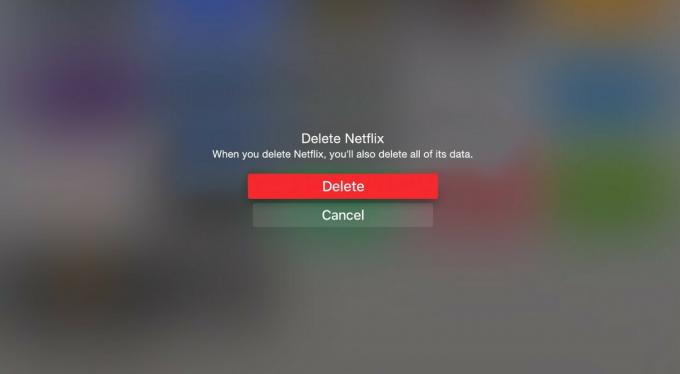
- الآن قم بزيارة متجر تطبيقات tvOS وقم بتنزيل Netflix.
الإصلاح 5: تنزيل آخر تحديث للبرنامج الثابت
إذا كنت تقوم بتشغيل Apple TV على برامج ثابتة قديمة ، فقد تواجه أيضًا تعطل Netflix أو لا تعمل على حل مشكلات Apple TV. لحل المشكلة ، يجب عليك تنزيل أو التأكد من أن جهاز Apple TV الخاص بك يعمل بأحدث البرامج الثابتة. فيما يلي الخطوات التي يجب عليك اتباعها لتنزيل التحديث المطلوب.
الإعلانات
- توجه إلى قائمة الإعدادات في جهاز Apple TV الخاص بك.
- حدد خيار "النظام".
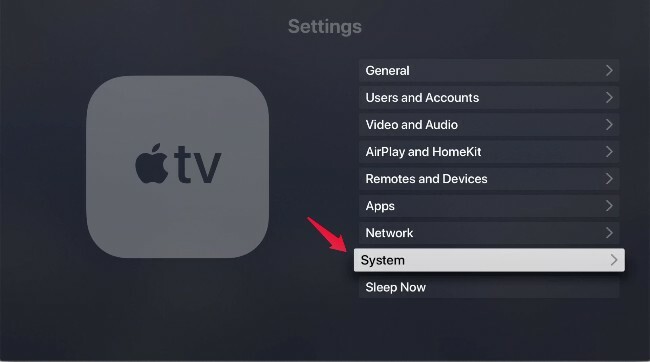
- اضغط على "تحديثات البرامج".
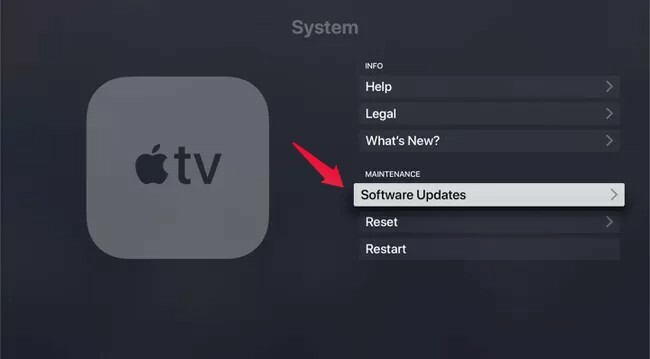
- في الصفحة التالية ، انقر فوق "تحديث البرنامج".
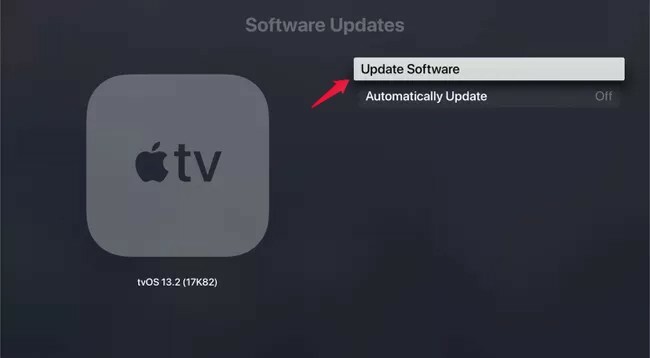
- إذا كان هناك أي تحديث متوفر متعلق بالبرنامج الثابت لجهاز Apple TV ، فسيتم عرضه على الشاشة.
- أخيرًا ، انقر فوق "تنزيل وتثبيت".
بناءً على سرعة الاتصال لديك ، سيستغرق Apple TV بضع دقائق لتنزيل آخر تحديث للبرنامج الثابت. بمجرد التحديث ، افتح Netflix وسترى أنك لم تعد تواجه أي مشكلات تعطل أو عدم توافق.
الكلمات الأخيرة
كانت هذه هي كيفية إصلاح تعطل Netflix أو عدم العمل على Apple TV. أخبرنا بأي من الحلول المذكورة أعلاه ساعدك في حل المشكلة. يمكنك أيضًا مشاركة أي طريقة أخرى تكون على دراية بها لإصلاح هذه المشكلة. علاوة على ذلك ، لا تتردد في وضع سلسلة أو أفلام Netflix المفضلة لديك في قسم التعليقات.



